edge浏览器怎么清除账号数据资料?很多用户都非常喜欢使用edge浏览器进行多网页内容访问,你可以在这里快速搜索自己想要的资源进行使用,每一个用户都有属于自己的浏览器账号,用户可以登录账号进行多操作设置使用,但很多用户都不知道如何清理这个数据资料,因此浏览器之家小编特意为你们带来了最新的edge浏览器快速清除账号数据资料攻略。
edge浏览器快速清除账号数据资料攻略
1、首先,打开Microsoft Edge浏览器,在右上角我们点击【三个点】图标,选择列表选项中的【设置】;
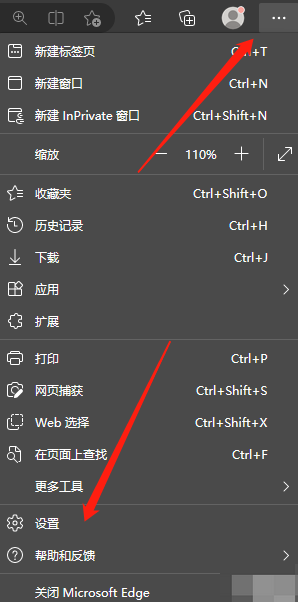
2、进入设置中心后,在左侧找到【个人资料】分栏,在这里我们可以看到当前用户的配置文件,我们将需要删除的用户处点击【切换】;
3、切换至需要删除的用户配置之后,点击【三个点】的按钮,找到【删除】;
4、之后,会弹出一个提示,问我们是否删除此用户的配置,选择【删除个人资料】即可。
以上就是小编今天为你们带来的关于edge浏览器怎么清除账号数据资料-edge浏览器快速清除账号数据资料攻略,想获取更多精彩内容可前往浏览器之家。

















